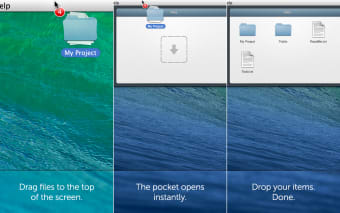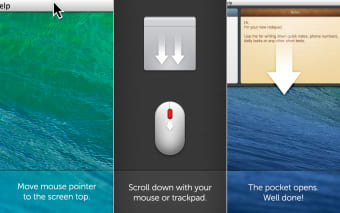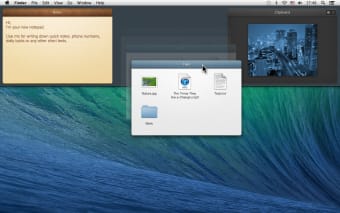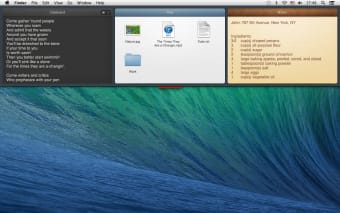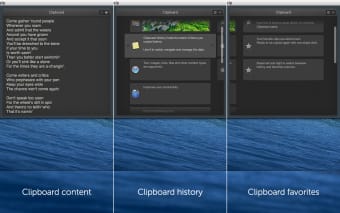데스크탑 정리를 위한 훌륭한 도구
지속적으로 PC에서 작업할 때 PC에 축적된 모든 파일과 폴더를 추적하기가 매우 쉽습니다. 일이 손에 잡히지 않을 때 가장 좋은 방법은 Unclutter와 같이 쉽게 액세스할 수 있는 앱을 사용하는 것입니다. Unclutter는 사용자가 가장 최근의 클립보드 기록을 보고 중요한 파일에 빠르게 액세스하고 메모와 미리 알림을 쉽게 만들 수 있도록 도와주는 도구입니다. 이 앱을 사용하면 사용자는 중요한 파일이 데스크탑에 있기 때문에 지루한 과정을 거칠 필요가 없습니다.
Unclutter 사용 방법
Unclutter의 인터페이스는 클립보드 기록, 파일 및 메모의 세 가지 주요 부분으로 나뉩니다. 사용자는 Unclutter 창의 크기를 조정할 수 있으며 인터페이스의 세 가지 기본 패널을 다른 위치로 끌어서 전환할 수 있습니다. Unclutter는 마우스 커서를 화면 상단으로 이동하고 아래로 스크롤하여 액세스할 수 있지만 사용자에게 이를 변경할 수 있는 옵션이 제공됩니다. 마지막으로, 사용자가 세 개의 패널 중 하나가 필요하지 않은 경우 해당 패널을 비활성화하여 필요한 패널을 위한 공간을 더 확보할 수 있습니다.
클립보드 기록, 메모 및 파일
클립보드는 사용자가 복사하여 붙여넣은 내용을 볼 수 있는 곳입니다. 사용자는 클립보드 기록을 클립 또는 목록으로 볼 수 있습니다. 또한 사용자는 클립보드 즐겨찾기에 항목을 추가하여 더 쉽게 액세스할 수 있습니다. 모든 사용자는 클립보드 기록 창 상단에 있는 별 아이콘을 클릭하기만 하면 모든 즐겨찾기가 거기에 표시됩니다. 이것은 매일 같은 것을 복사하여 붙여넣어야 하는 사용자에게 적합합니다.
Unclutter에는 메모와 함께 내장된 스티커 메모 기능도 있습니다. 사용자는 부피가 큰 텍스트 편집기를 열지 않고도 중요한 정보를 빠르게 기록할 수 있습니다. 사용자는 빠른 액세스를 위해 메모를 검색할 수 있습니다. Unclutter's Notes의 한 가지 단점은 스타일 편집을 지원하지 않는다는 사실입니다. 이것은 정말 빠른 메모를 위한 것이므로 사용자는 Notes에서 정교하게 디자인된 글을 작성할 수 있을 것이라고 기대해서는 안 됩니다.
항상 액세스해야 하는 특정 파일이 있는 경우 Unclutter의 파일 섹션은 사용자가 빠른 액세스를 위해 중요한 파일을 끌어다 놓을 수 있는 훌륭한 작은 도구입니다. Notes에서와 마찬가지로 사용자는 특정 파일을 빠르게 찾아야 하는 경우 파일을 검색할 수 있습니다. 파일에는 또한 사용자가 이름, 종류, 추가 날짜 및 수정 날짜별로 파일을 정렬하도록 선택할 수 있는 자동 정렬 옵션이 있습니다. 사용자는 파일을 목록이나 아이콘으로 보고 아이콘 크기를 변경할 수도 있습니다.
유용한 빠른 액세스 도구
Unclutter는 사용자가 가장 중요한 파일에 빠르게 액세스하는 데 도움이 되는 유용한 작은 도구입니다. 이 앱을 사용하면 사용자는 더 이상 파일을 찾는 데 어려움을 겪지 않을 것입니다. 마우스를 화면 상단으로 이동하고 아래로 스크롤하기만 하면 Unclutter 덕분에 필요한 모든 것을 한 번에 사용할 수 있습니다.